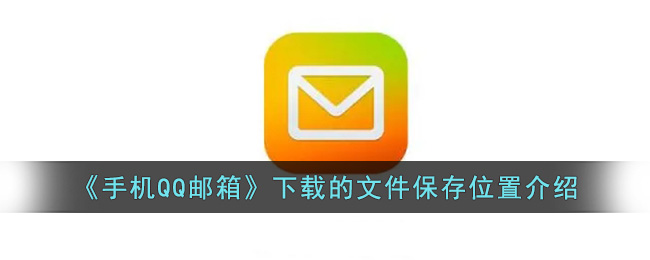《QQ邮箱》收件服务器怎么设置 QQ邮箱收件服务器设置方法
小编
2023-04-03 13:46:33
《QQ邮箱》收件服务器怎么设置?当我们在使用QQ邮箱的时候,可能在发邮件时是需要用到收件服务器,很多小伙伴都不太清楚具体如何填写这个服务器地址,也不清楚填写的作用是什么,接下来小编就为大家带来了QQ邮箱收件服务器设置方法介绍,还不了解的小伙伴就跟着一起来看看吧,超级详细的操作步骤希望对大家都有帮助。

qq邮箱收件服务器怎么填写?
1、打开浏览器,将要添加到“QQ邮箱app”的邮箱登录到其官方网站。进入邮箱后,点击设置。

2、在下拉菜单中,点击“POP3/SMTP/IMAP”。

3、在“POP3/SMTP/IMAP”的设置项下面,便可以看到IMAP服务器的地址和端口。

4、打开QQ邮箱app,点击右上角的“+”按钮。

5、在下拉菜单中,点击“设置”。

6、点击你添加到“QQ邮箱app”里的邮箱账号。

7、点击“服务器设置”。

8、在收件服务器下面,输入刚才查询得到的IMAP服务器地址和端口,在用户名处填写邮箱账号,密码处输入“邮箱密码”,最后点击“完成”按钮即可。